È necessario scaricare un'email come PDF per facilitarne la condivisione, la stampa o la consultazione futura, ma non ’ Non sai come? In questo articolo ti mostreremo come creare senza problemi un PDF da un'e-mail su tutti i più diffusi piattaforme (Windows, macOS, Android, iOS) e client di posta elettronica (Outlook, iCloud, Gmail e Yahoo). Tuttavia, i passaggi descritti di seguito possono essere applicati a quasi tutti i provider di posta elettronica disponibili, quindi dopo aver letto la nostra guida, ’ Saremo ben attrezzati per trasformare qualsiasi email in un PDF.
Lascia ’ cominciamo!
Come salvare un'e-mail come PDF su Windows e macOS
Segui i passaggi seguenti per salvare rapidamente un'e-mail come PDF localmente , indipendentemente dal browser che stai utilizzando.
Gmail (versione web)
- Apri l'e-mail che desideri salvare come PDF.
- Fai clic su “ Stampa tutto ” trovato nell'angolo in alto a destra.
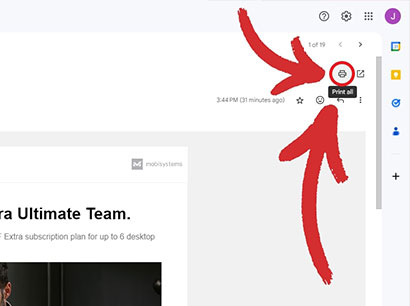
- Scegli “ Salva come PDF ” come destinazione e fai clic su “ Salva ” .

Microsoft Outlook (versione web)
- Apri l'e-mail che desideri per salvare come PDF.
- Fai clic su “ Stampa ” si trova nella barra degli strumenti in alto.
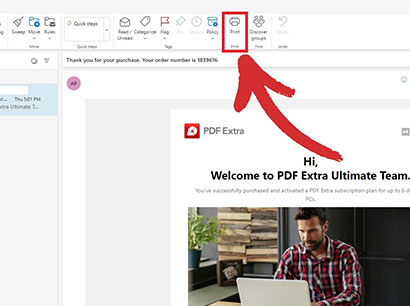
- Apparirà una nuova finestra più piccola. Fai clic su “ Stampa ” ancora per continuare.
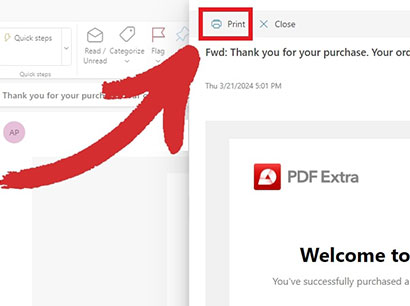
- Scegli “ Salva come PDF ” come destinazione e fai clic su “ Salva ” .

iCloud Mail (versione web)
- Apri l'e-mail che desideri per salvare come PDF.
- Fai clic su “ Altre azioni ” → “ Stampa … ” .
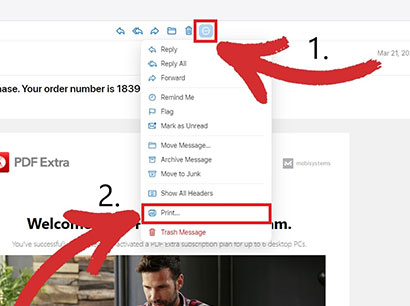
- Scegli “ Salva come PDF ” come destinazione e fai clic su “ Salva ” .

Yahoo Mail (versione web)
- Apri l'e-mail che desideri per salvare come PDF.
- Fai clic su “ Altro ” → “ Stampa il più recente ” .
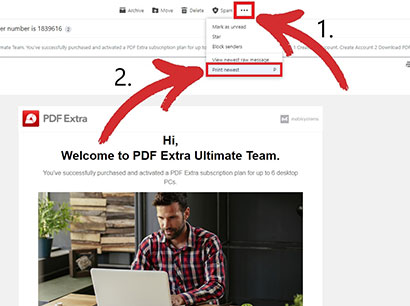
- Scegli “ Salva come PDF ” come destinazione e fai clic su “ Salva ” .

Come salvare un'e-mail come PDF su Android
Ecco il passaggio- guida dettagliata per scaricare le tue e-mail come PDF mentre sei in movimento dal tuo Samsung o da qualsiasi altro dispositivo Android.
Gmail (applicazione Android)
- Apri l'e-mail che desideri convertire in PDF.
- Tocca “ Altro ” trovato nell'angolo in alto a destra.
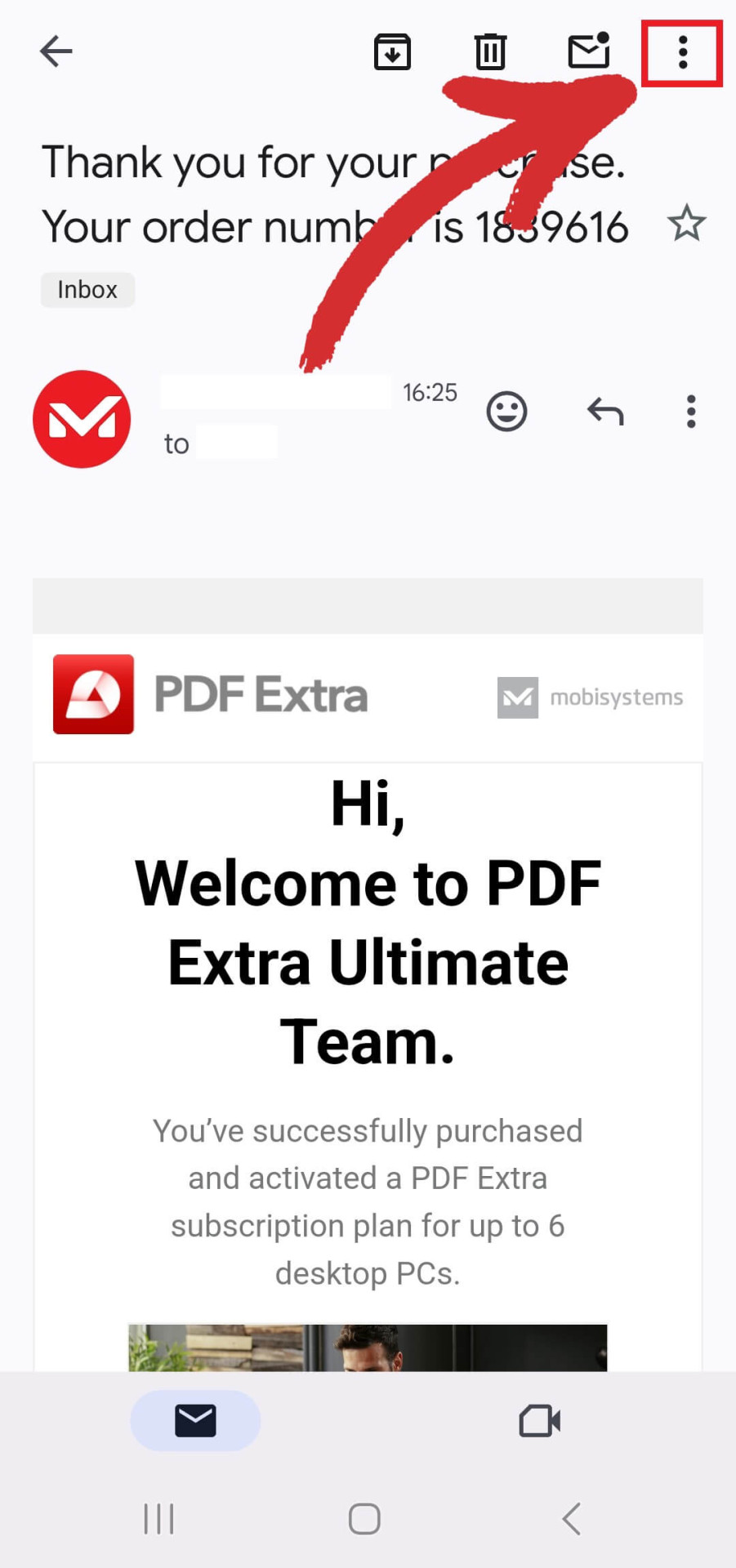
- Tocca “ Stampa ” dalle opzioni presentate.
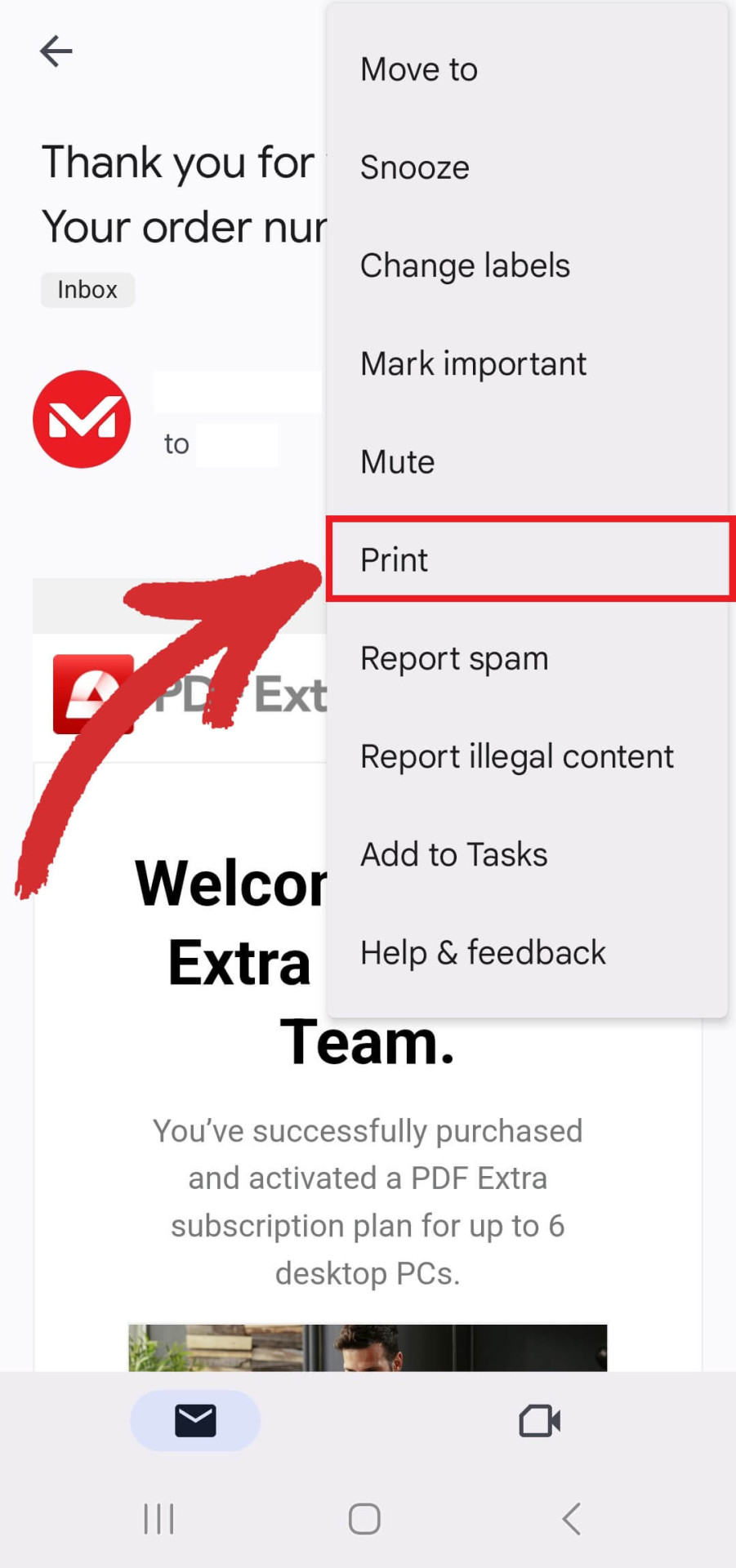
- Scegli “ Salva come PDF ” come destinazione e tocca l'icona gialla del PDF.

Microsoft Outlook (applicazione Android)
- Apri l'e-mail che desideri convertire in PDF .
- Tocca “ Altro ” trovato nell'angolo in alto a destra.
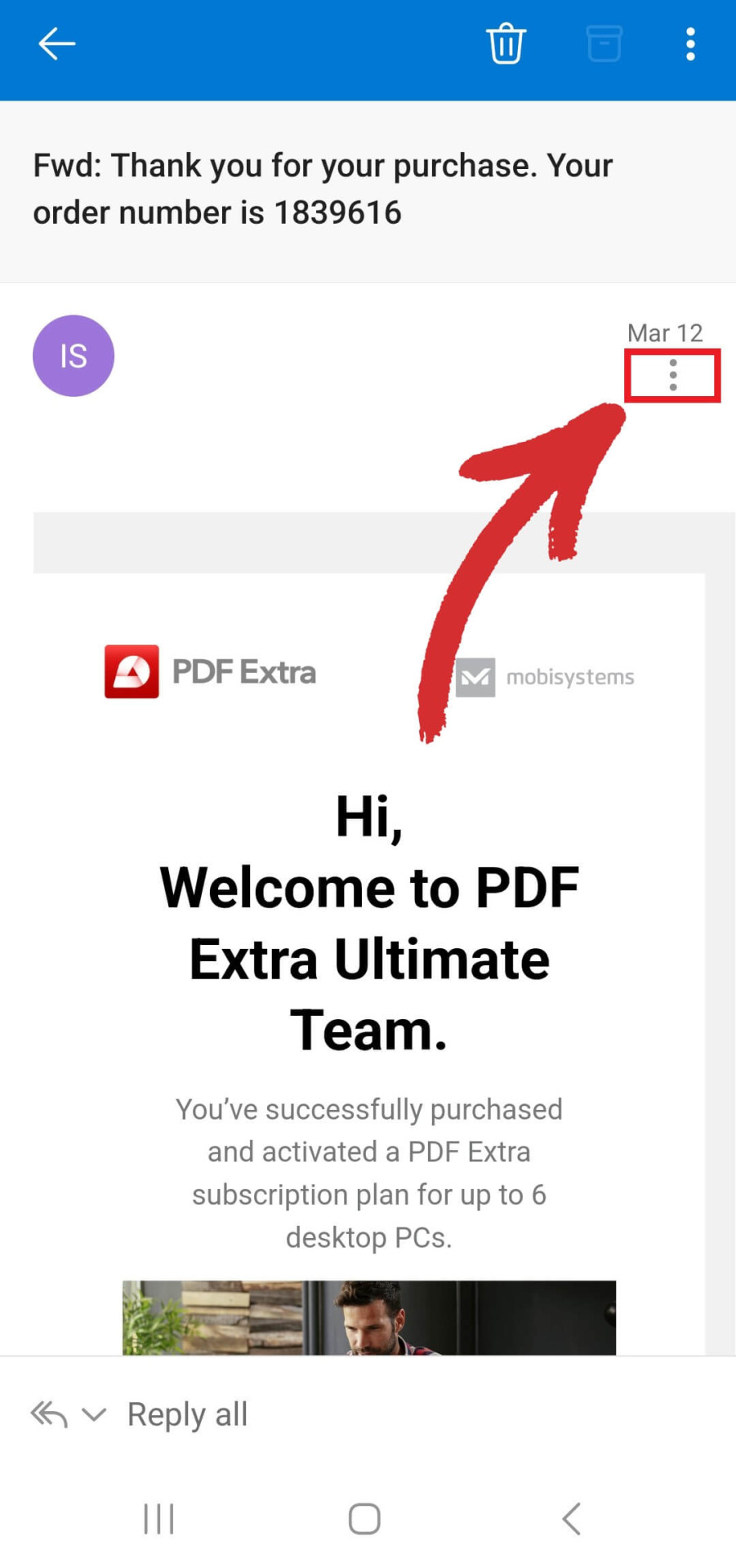
- Tocca “ Stampa ” dalle opzioni presentate.
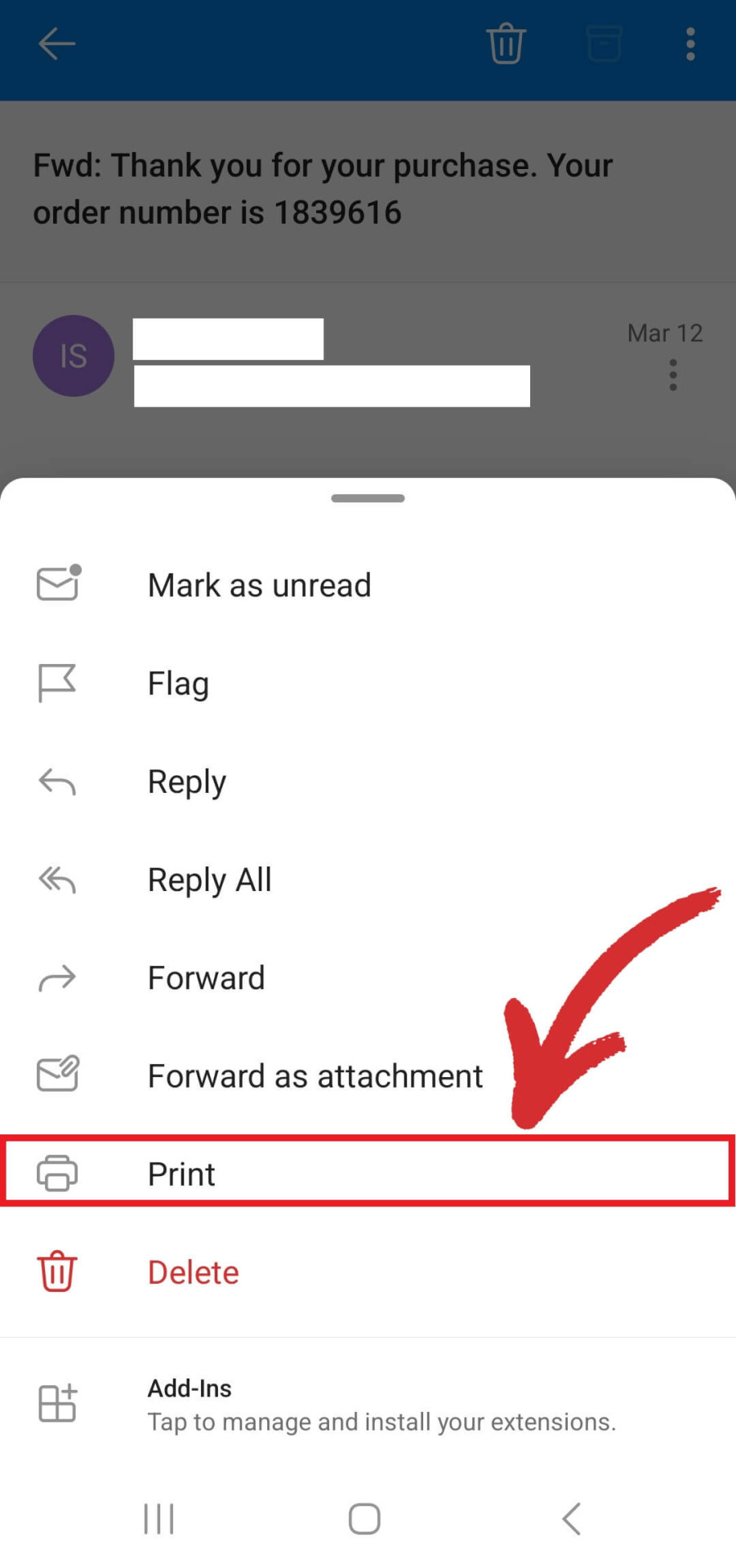
- Scegli “ Salva come PDF ” come destinazione e tocca l'icona gialla del PDF.

Yahoo Mail (applicazione Android)
- Apri l'e-mail che desideri convertire in PDF.
- Scorri fino alla fine della tua email.
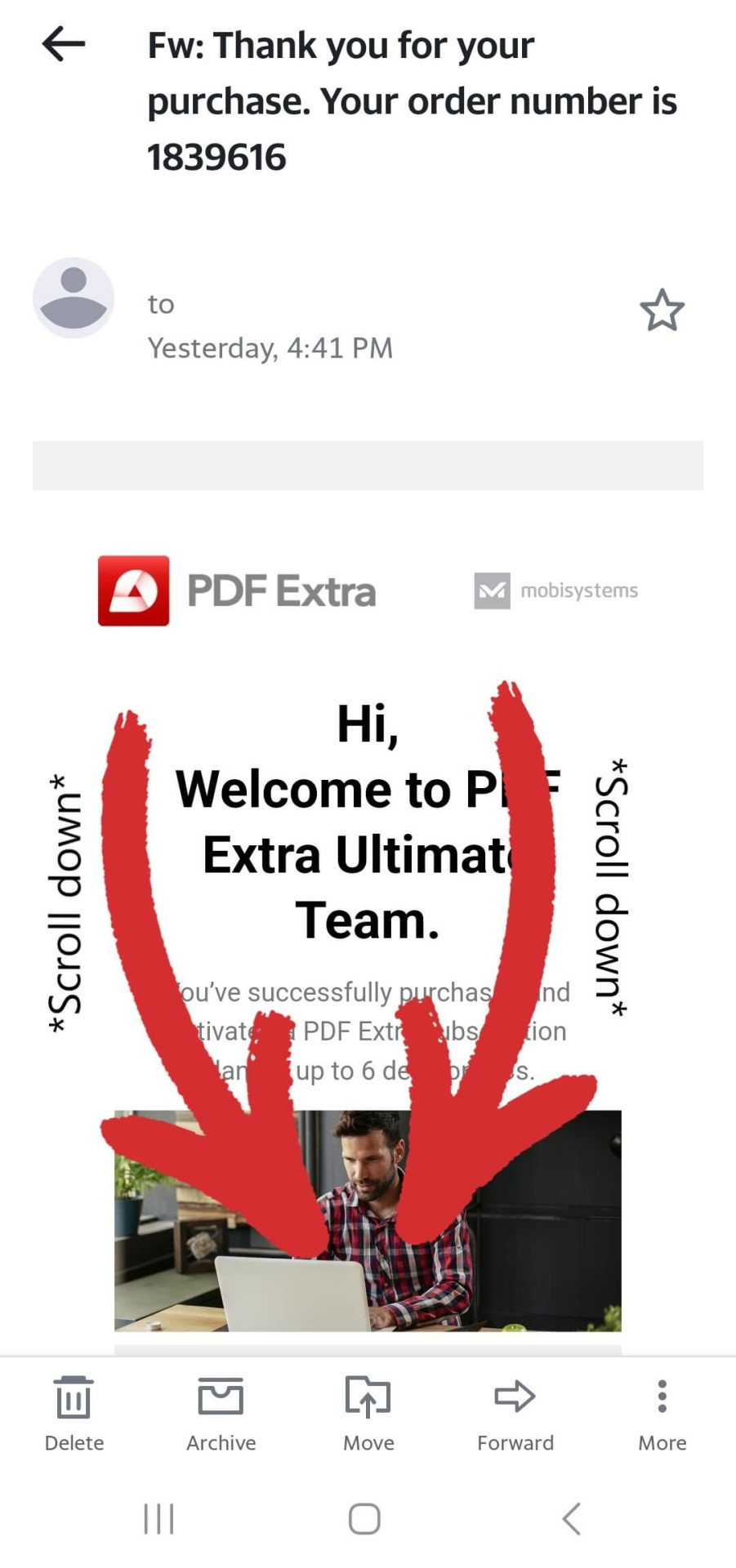
- Tocca “ Altro ” .
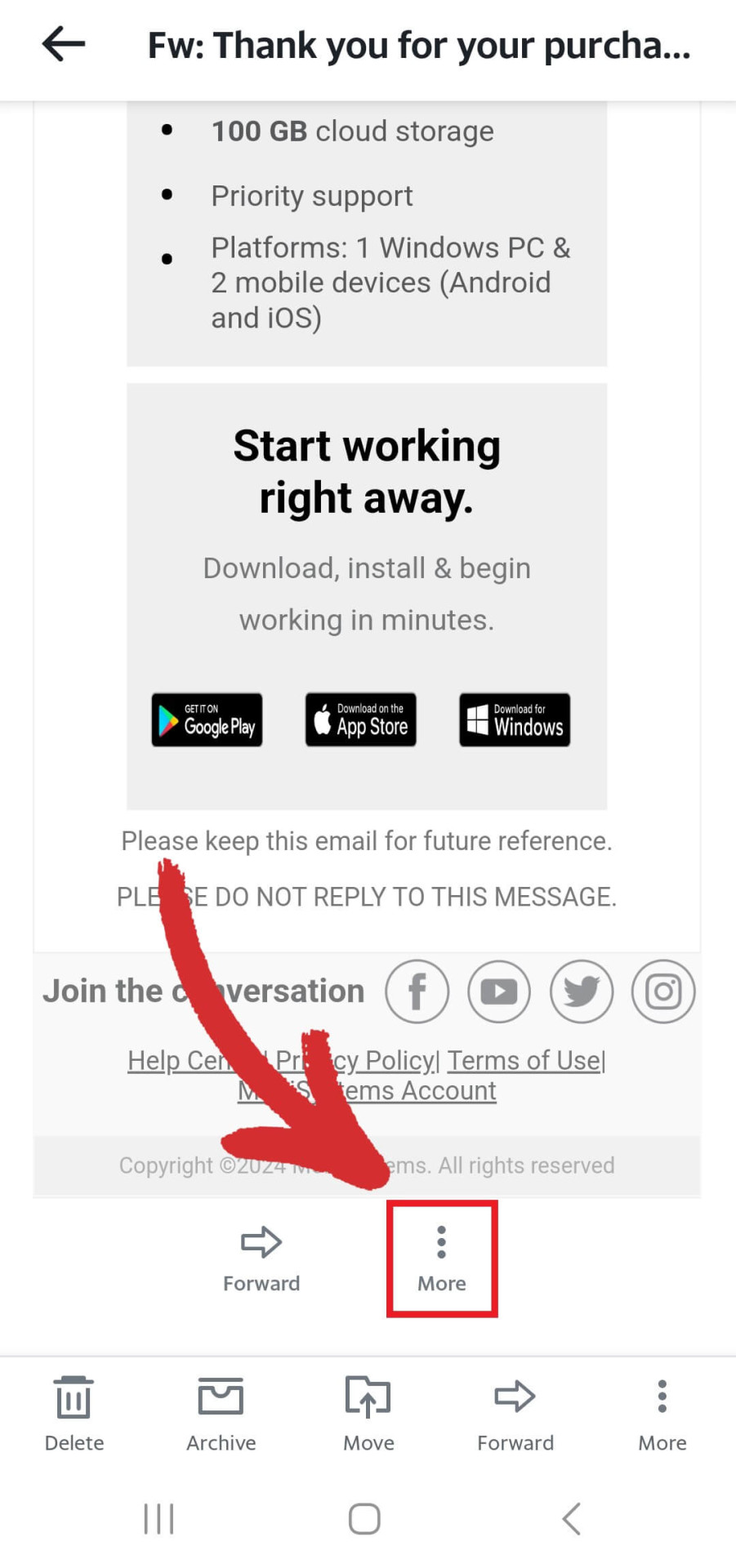
- Tocca “ Stampa ” dalle opzioni presentate.
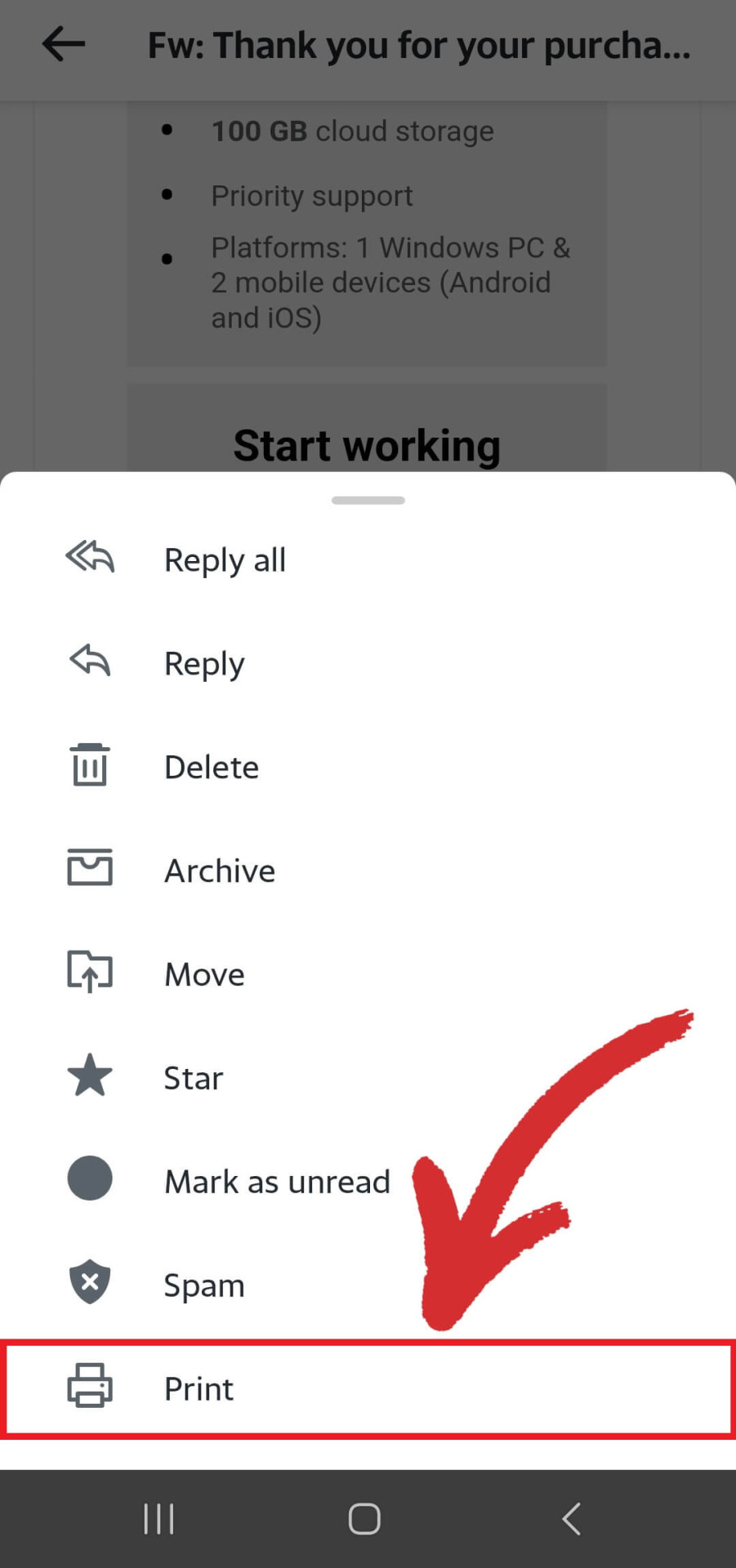
- Scegli “ Salva come PDF ” come destinazione e tocca l'icona gialla del PDF.

Come salvare un'e-mail come PDF su iOS
’ È facile scaricare un'e-mail in formato PDF su iPhone come su qualsiasi altro sistema operativo. Ecco come ’ è fatto in dettaglio.
Gmail (app iOS)
- Apri l'e-mail che desideri scaricare in formato PDF.
- Tocca “ Altro ” trovato nell'angolo in alto a destra.
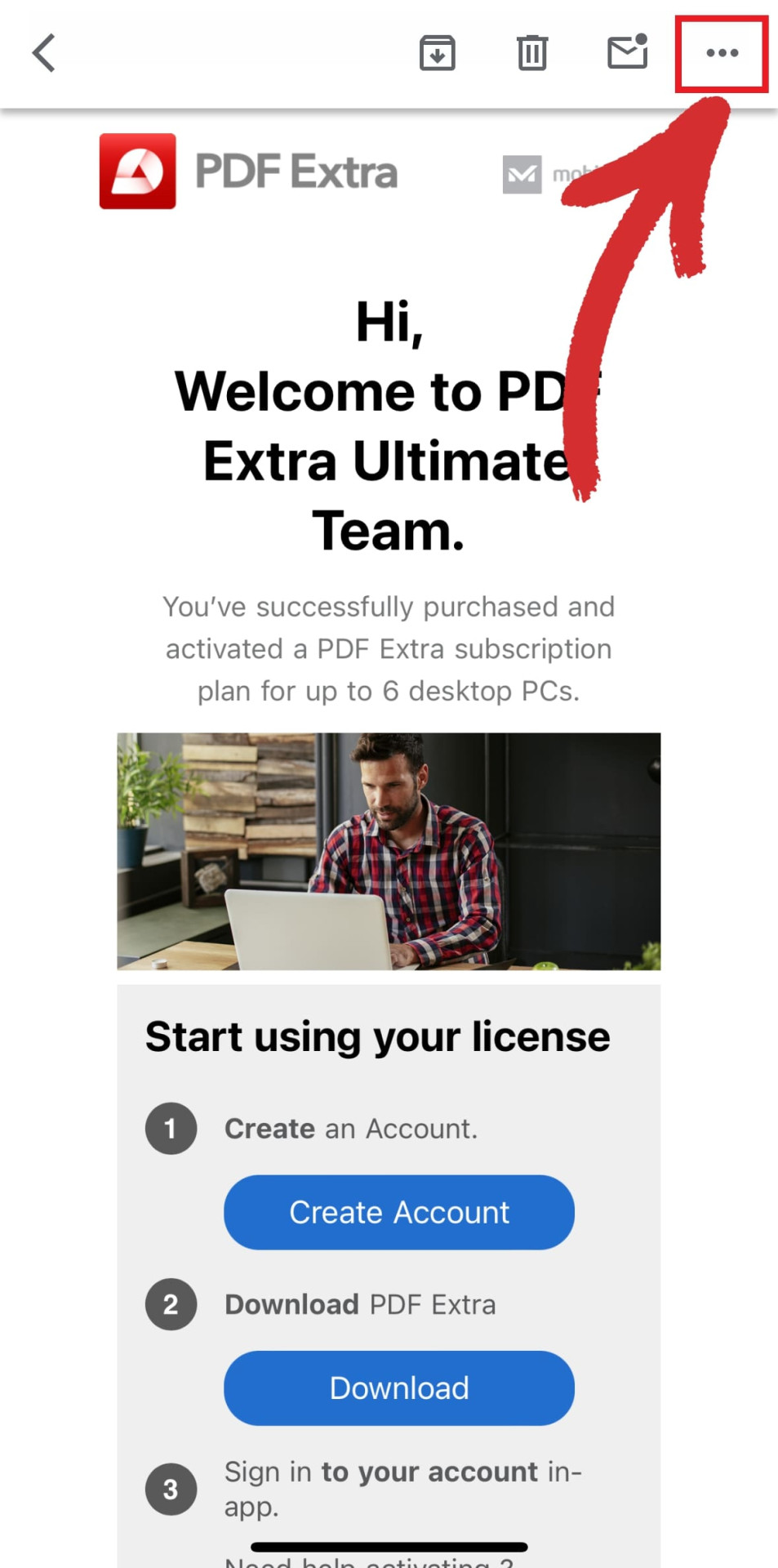
- Scegli “ Stampa tutto ” dalle opzioni presentate.
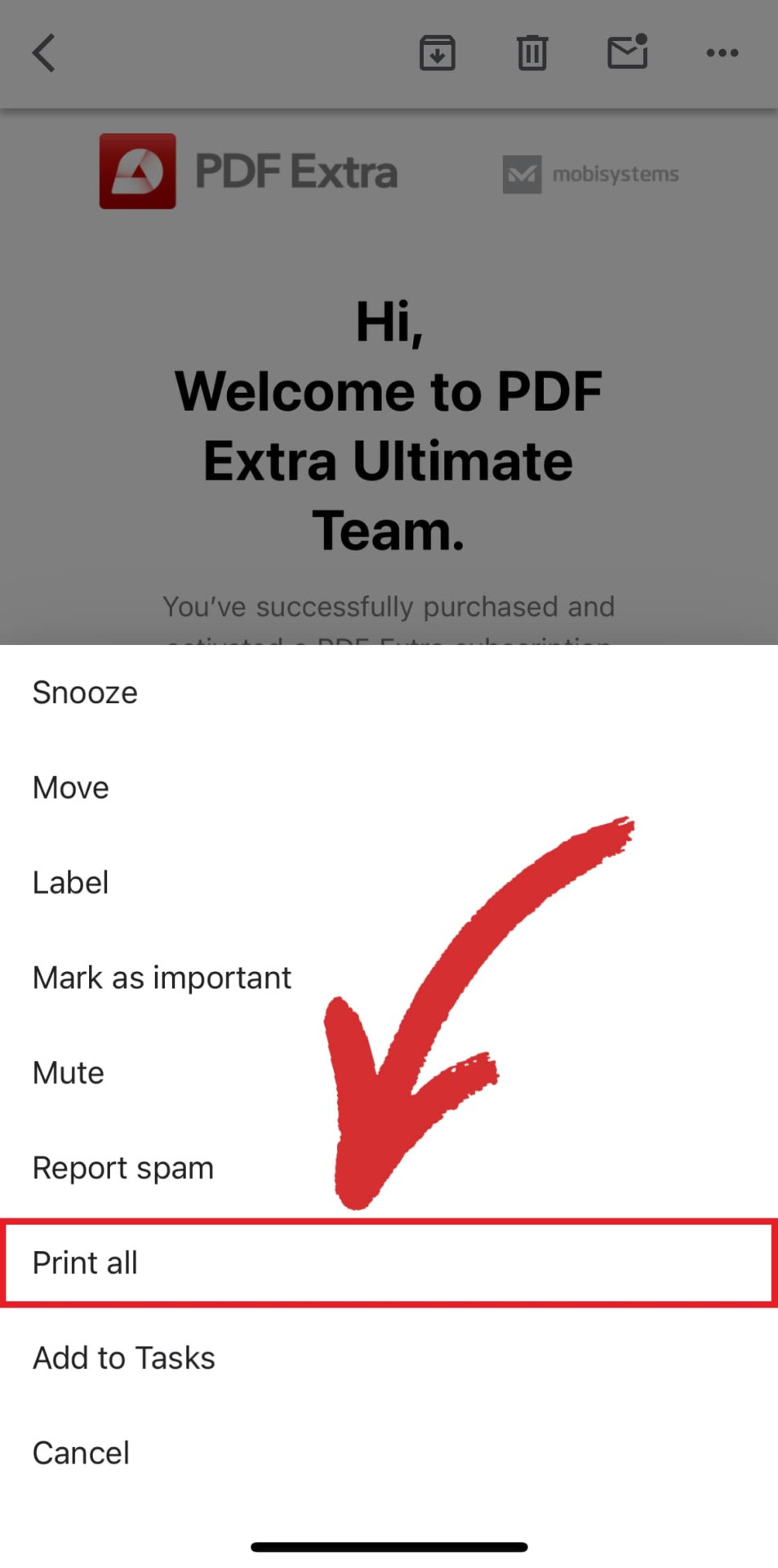
- Tocca “ Condividi ” .

- Tocca “ Salva in file ” .

Microsoft Outlook (app iOS)
- Apri l'e-mail che desideri scaricare in formato PDF.
- Tocca “ Altro ” trovato nell'angolo in alto a destra.
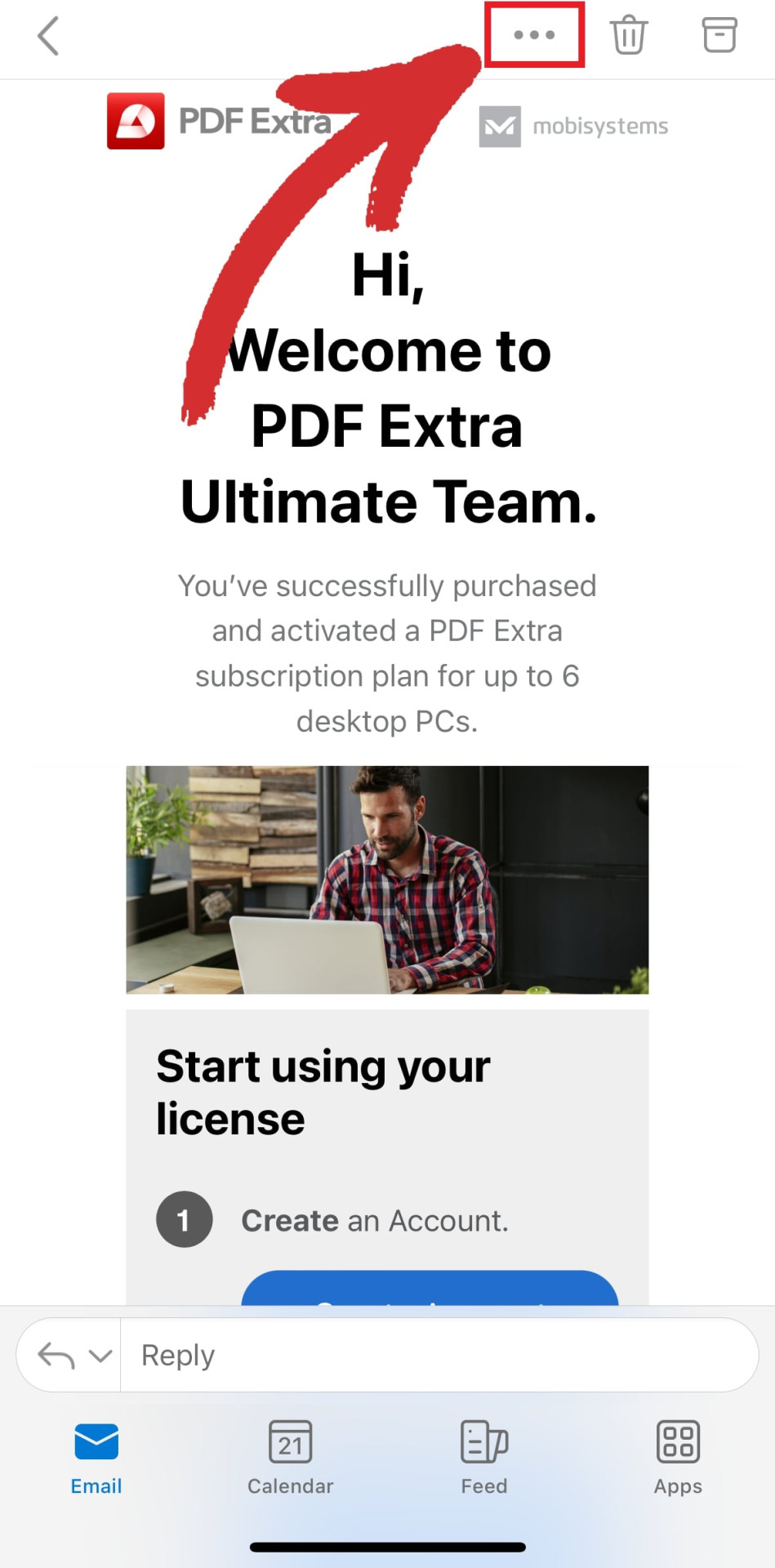
- Tocca “ Stampa conversazione ” dalle opzioni presentate.
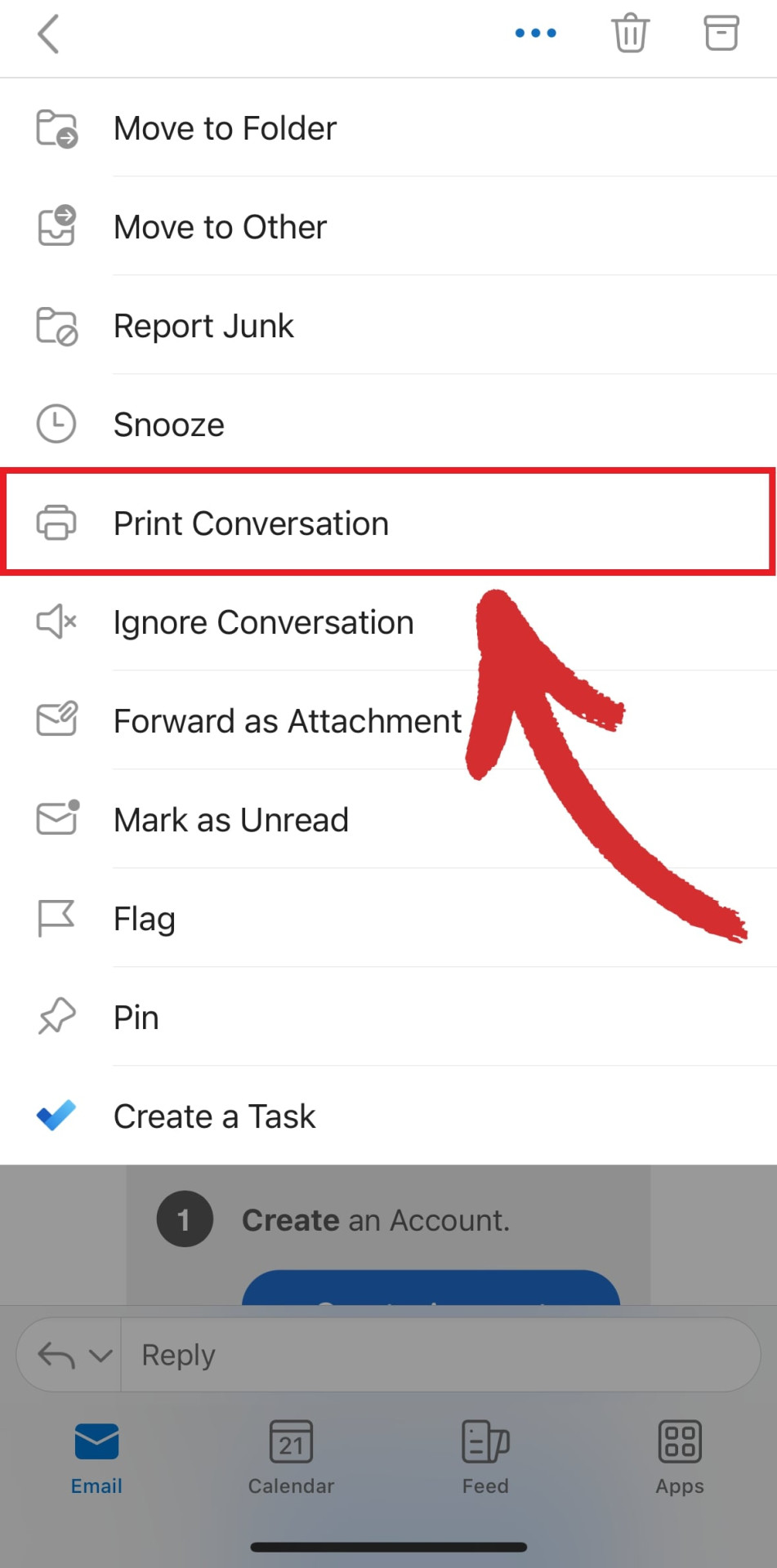
- Tocca “ Condividi ” .

- Tocca “ Salva in file ” .

iCloud Mail (app iOS)
- Apri l'e-mail che desideri scaricare in formato PDF.
- Accedi a iCloud ’ s finestra di dialogo delle opzioni aggiuntive.
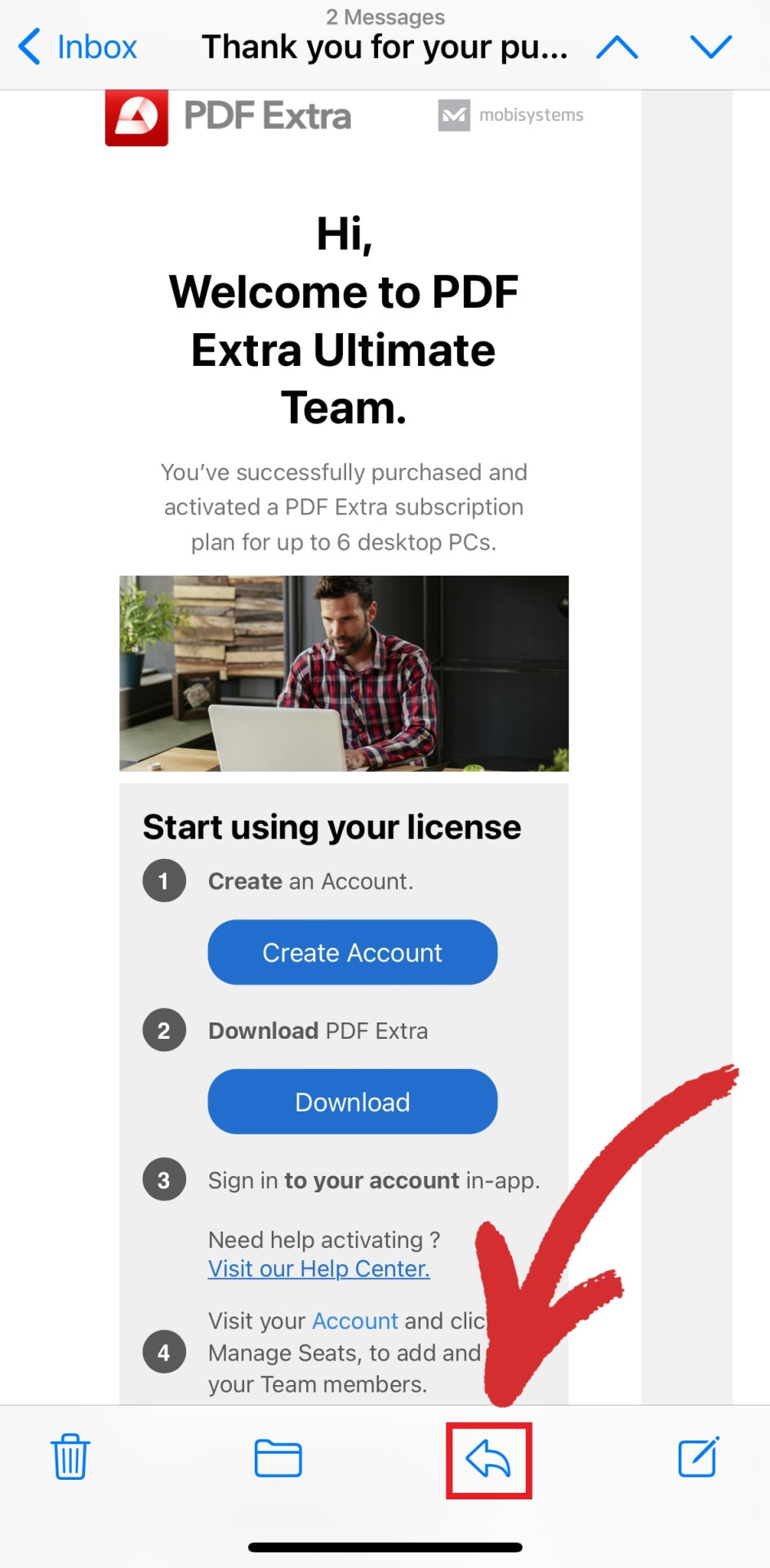
- Tocca “ Stampa ” dalle opzioni presentate.
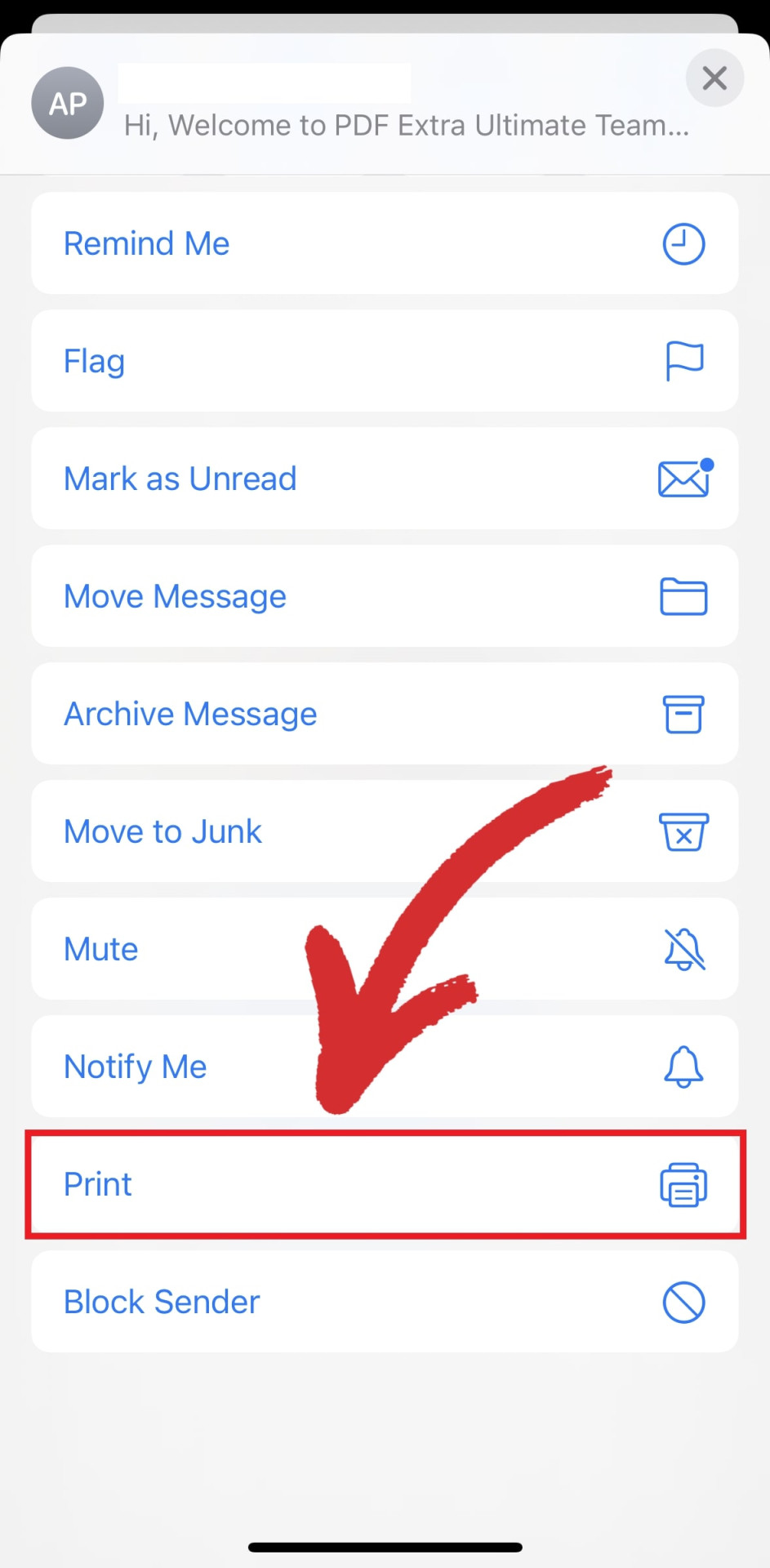
- Tocca “ Condividi ” .

- Tocca “ Salva in file ” .

Yahoo Mail (app iOS)
- Apri l'e-mail che desideri scaricare in formato PDF.
- Tocca “ Altro ” trovato nell'angolo in basso a destra.
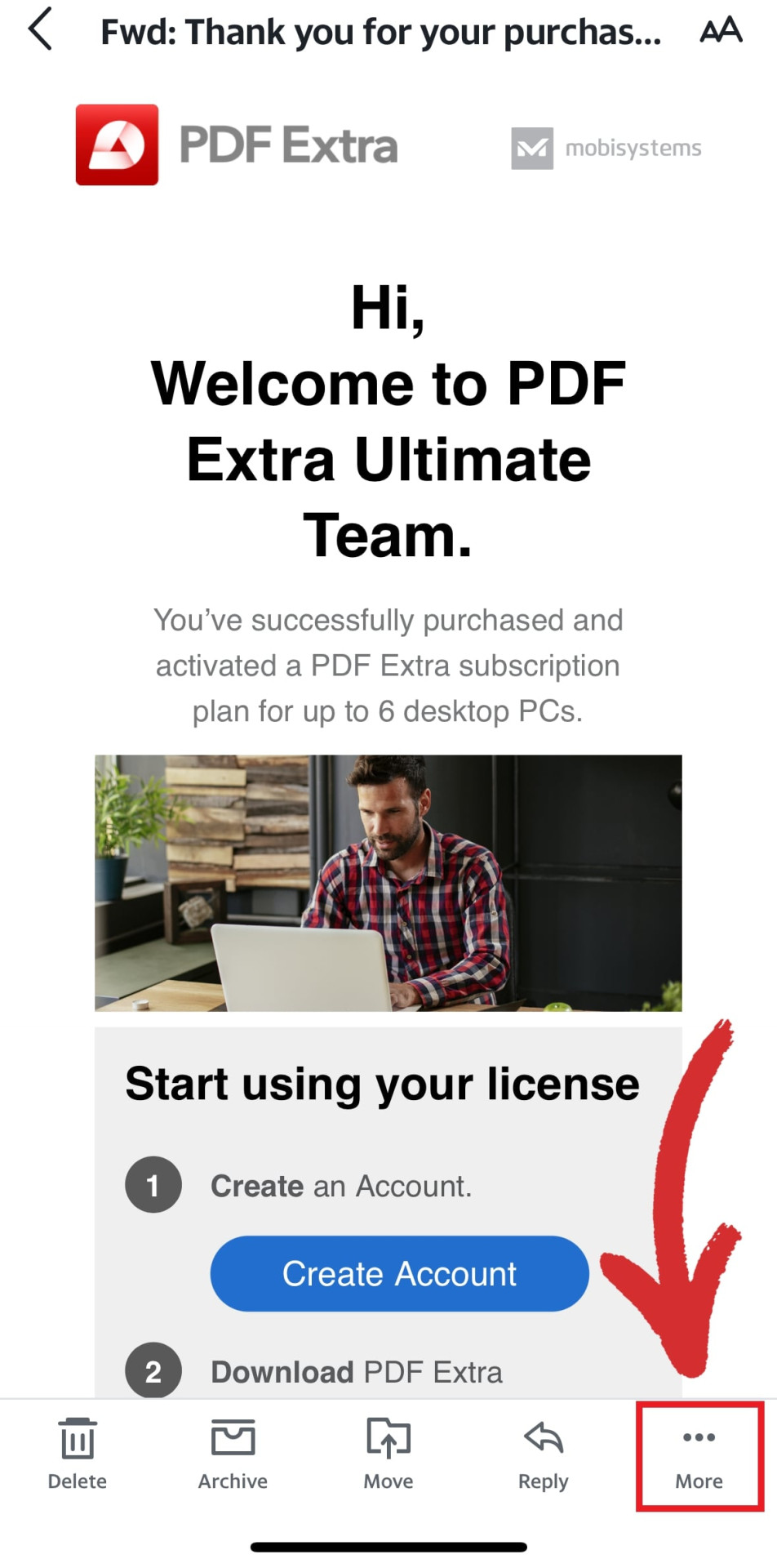
- Scegli “ Stampa o condividi … ” dalle opzioni presentate.
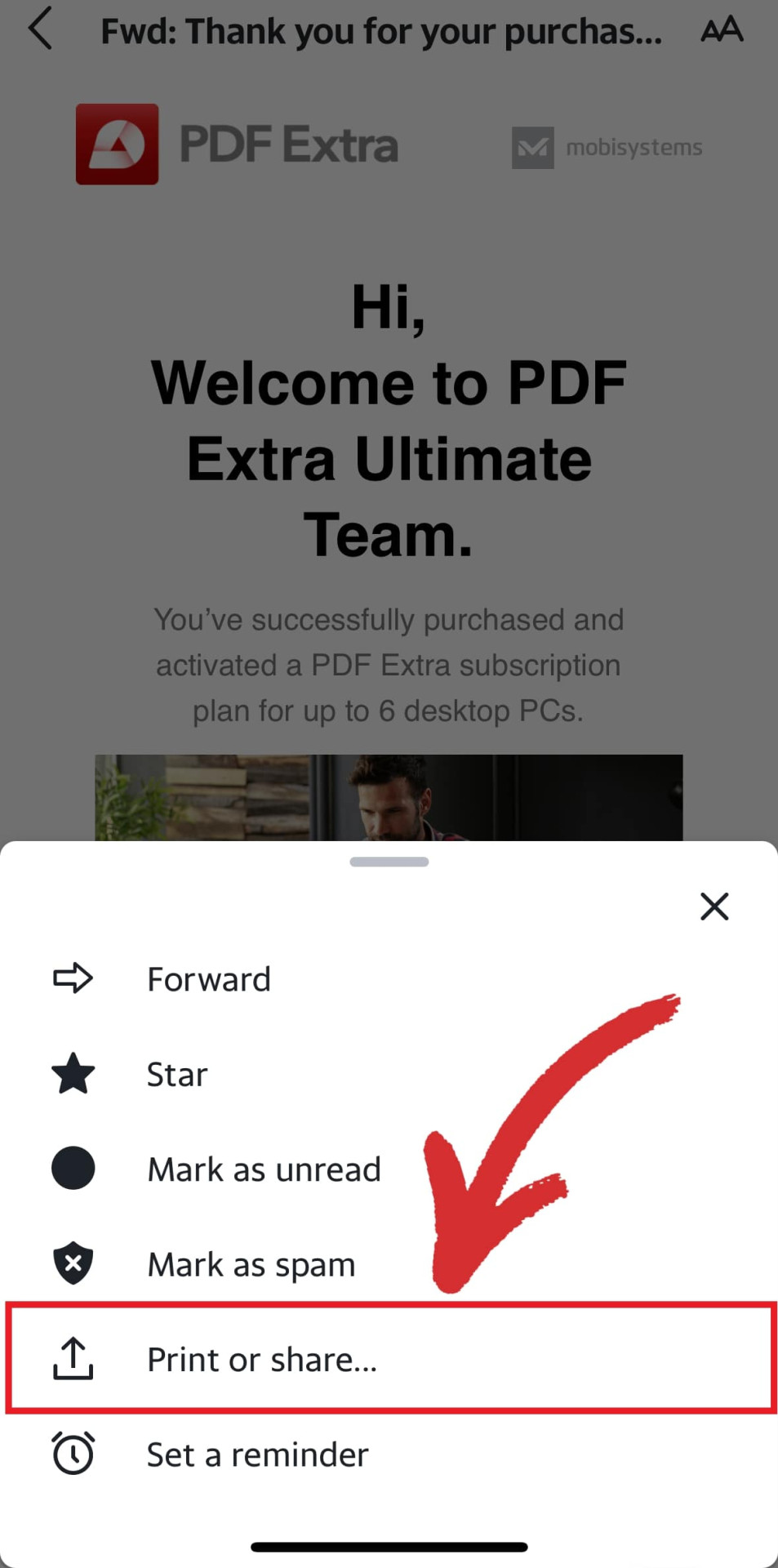
- Tocca “ Salva in file ” .

Come convertire più e-mail in PDF
Alcuni client di posta elettronica, come Microsoft Outlook, supportano l'opzione di trasformare due o più messaggi di posta elettronica in file PDF. Per convertire più email di Outlook in PDF, premi semplicemente MAIUSC o CTRL per selezionare più conversazioni e segui i passaggi precedenti per stamparle tutte come PDF.
Sblocca nuove possibilità creative
Creare PDF dalla posta elettronica è solo il primo passo. Una volta che i file sono sul tuo disco rigido, puoi personalizzarli praticamente in qualsiasi modo desideri e condividerli facilmente con l'aiuto di software dedicato come PDF Extra. A differenza di altre alternative spesso troppo complesse e lente da utilizzare, PDF Extra ’ L'interfaccia intuitiva di Google ti consente di iniziare rapidamente qualsiasi attività: dalla semplice firma di documenti , modifica e Conversioni da PDF a immagine in compressione di file , estrazione di pagine e Sicurezza PDF . Il software offre inoltre un flusso di lavoro fluido su dispositivi Windows, Android e iOS. Scopri la gamma completa di funzionalità con una prova gratuita e scegli il piano che ’ è giusto per te.